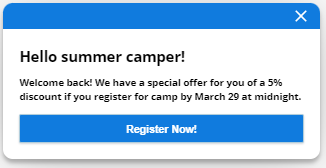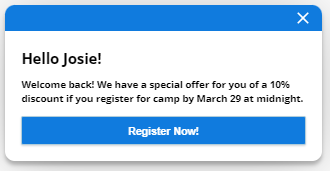使用
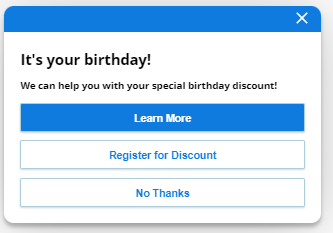
每个主动优惠都包含一些介绍性信息,然后最多三个行动号召按钮。 使用这些按钮可使客户访问坐席、有用的文章、网站链接或其他入口点。
要使用此功能,您必须通过选件Guide许可,并具有 Advanced(付费)条件 permission。
-
单击应用程序选择器
 并选择 Guide。
并选择 Guide。 -
单击 New Rule 或单击现有规则,对其进行编辑。
-
单击 Action 显示操作列表,然后选择 Display Proactive Offer 操作。
-
在页面右侧的 Content 选项卡中,定义主动优惠。
-
上传 Icon ,以便显示在主动优惠弹出窗口中。 选择 .svg 图片。 图片为可选项。
-
为主动优惠设置 Heading 。 最多指定 60 个字符。 此字段为可选项。
-
设置主动优惠的 Body Text。 最多指定 250 个字符。 要求必须填写此字段。
-
如果您在 Heading 或 Body Text 字段中包含访问者变量,您可能需要定义 Fallback Message。
-
-
在 CTA 1 选项卡中定义第一个行动号召按钮:
- 将其设置为 Primary 或 Secondary。 只能将一个行动号召按钮设置为主按钮。 它是默认的预选按钮。
- 将 Call to Action Button 1 设置为行动号召按钮上显示的文本。
- 将 Reporting Name 设置为将显示在报告中的按钮名称。
-
将 Select CTA Type 设置为以下之一:
-
Chat conversation:使用其与坐席聊天。 将选择入口点设置为要使用的聊天入口点。 将上下文设置为要传递到聊天窗口的可选值。 例如,要向 Bot Builder 传递意图,请在值前面添加 / 斜杠。 例如:/sales_offer
-
Link:使用其链接到一个网页。
-
Expert article:使用其链接到您在知识库中选择的特定文章。
-
Guide entrypoint:使用其访问您创建的任何入口点。
-
Decline:用它来为访问者提供一种拒绝主动优惠的方法。 如果不提供拒绝按钮,访问者可以单击右上角的关闭图标关闭主动提议小部件。
-
-
如果需要,定义 CTA 2 和 CTA 3 按钮。 否则,这些字段将留空。
-
单击预览可预览主动优惠。 要查看在使用其他品牌化时其外观如何,请从下拉列表中选择一个品牌。
-
将一个或多个条件添加到该规则。
-
单击 Save Rule。
定义聊天行动号召按钮
如果您配置聊天行动号召,您可以选择定义最多三个自定义字段。 使用这些字段在聊天中预填充字段。 例如,假设您有一个名为 Campaign 的自定义字段。 您可以将 Campaign 设置为 FALL23 等值。 如果访问者单击可提供聊天的主动提议,则将 Campaign 自定义字段设置为 FALL23。 您还可以使用自定义字段来路由该聊天。
在主动优惠中使用访问者变量文本
您可在标题或正文字段中包含访问者变量文本。 例如,您可以按如下方式定义这些字段:
-
标题:您好 {{visitorVariable.firstName|summer camper}}!
-
正文:欢迎回来! 如果您在 3 月 29 日午夜之前注册参加夏令营,我们将为您提供 {{visitorVariable.discount|5%}} 折扣的特别优惠。
如果未设置变量,则主动优惠将使用默认值。
要设置访问者变量,请使用 setVisitorVariable API。 例如,可在客户登录时设置以下变量:
cxone('analytics', 'setVisitorVariable', 'firstName', 'Josie');
cxone('analytics', 'setVisitorVariable', 'discount', '10%');
使用回退消息
如果您对主动优惠文本使用富消息传递,则可能需要定义回退消息。 例如,您可以使用:
欢迎访问我们的网站! 享受 5% 的折扣。